티스토리 뷰
이번 시간은 nvidia 그래픽 드라이버 업데이트 방법의 포스팅을 준비했는데 PC 사용으로 영상 편집, 애니메이션, 그래픽 디자인, 라이브 스트리밍 등의 콘텐츠를 만드는 창작자거나 고사양 게임을 즐기는 분들은 원활하고 매끄럽게 진행하기 위해 그래픽카드가 중요한 걸 아실 겁니다.

엔비디아의 경우 GTX, RTX 계열의 그래픽카드를 많은 분들이 사용하고 계실 텐데 성능을 최신 상태로 유지하고 싶다면 업데이트를 진행해 주시는 게 좋을 거예요.
그렇지만 컴퓨터에 대해 잘 모르는 분들은 그래픽 드라이버를 최신화시키는 방법을 잘 몰라서 헤매고 있는 상황일 수 있는데 이번 포스팅을 통해 nvidia 그래픽 드라이버 업데이트 방법을 알려드릴 테니 진행 과정을 참고하면 도움이 될 것입니다.
엔비디아 드라이버는 지속적으로 업데이트할 수 있게 제조사 홈페이지에서 드라이버 설치 파일을 배포하고 있는데요.
자동으로 진행할 경우 GeForce Experience 설치 프로그램이 무거운 편이라 진행이 느려 답답하게 느껴질 수 있으니 그래픽 드라이버만 설치하고 싶으신 분들은 수동 방식으로 선택하는 게 좋을 것입니다.
https://www.nvidia.com/ko-kr/geforce/drivers
위에 남겨드린 주소를 통해 이동한 상태에서 스크롤을 조금만 내려보시면 수동 드라이버 검색을 할 수 있는 화면을 볼 수 있는데 시스템 정보를 제공해 모든 GeForce 드라이버를 검색할 수 있다고 생각하시면 됩니다.

제품 유형, 제품 시리즈, 제품, 운영 체제, 언어, 다운로드 유형을 각각 목록을 눌러 선택한 다음 [검색 시작]을 눌러주세요.

그러면 검색 결과를 밑에서 확인해 볼 수 있는데 저는 GeForce Game Ready 드라이버 - WHQL의 설치 파일을 내려받기 위해서 [다운로드 하기]를 누릅니다.

넘어간 화면에서 드라이버 버전, 출시일, 운영 체제, 언어, 파일 크기 정보를 확인할 수 있을 것이며 계속 진행하길 원한다면 [지금 다운로드]를 누르세요.
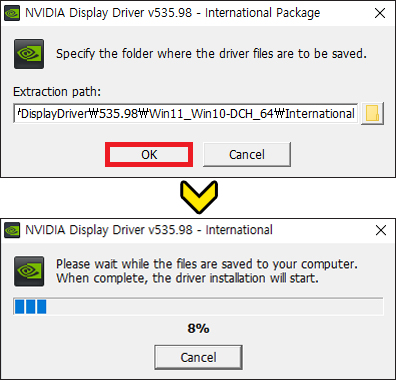
이제 지정된 경로에 설치 파일이 생성되어 있을 것이므로 해당 파일을 더블클릭해서 실행하시면 되고 NVIDIA Display Driver의 International Package 창이 열리는데 Extraction path의 추출 경로를 확인 후 [OK]를 누릅니다.
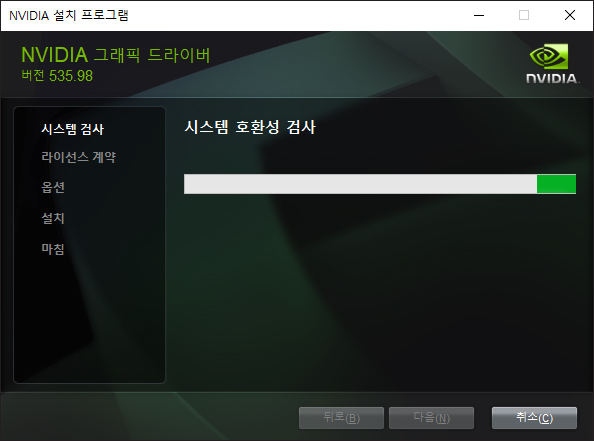
잠시만 기다리면 자동적으로 NVIDA 설치 프로그램이 나오면서 시스템 호환성 검사를 하게 될 테니 잠시만 기다려주시고요.
이어서 라이선스 계약> 옵션> 설치의 단계적인 과정을 거치면 쉽게 nvidia 그래픽 드라이버 업데이트 과정을 완료할 수 있을 것입니다.

참고로 진행 과정에서 설치 옵션은 빠른 설치와 사용자 정의 설치 중에 선택하면 되는데 빠른 설치의 경우 원치 않는 프로그램이 설치될 수 있으므로 그래픽 드라이버만 필요한 분들은 사용자 정의 설치를 선택한 상태에서 넘어가시면 되고요.
사용자 정의 설치 옵션으로 드라이버 구성 요소를 확인 후 다음 단계로 넘어가면 최종 설치를 마칠 수 있으니 확인해 보시면 되겠고 이렇게 최신 버전으로 업데이트하면 성능이 개선되고 오류가 수정되어 최적화된 상태에서 좀 더 매끄러운 작업과 게임 플레이를 할 수 있을 것입니다.
아무쪼록 이 내용을 보신 후 도움이 되었다면 공감 하트(♥) 또는 SNS 및 다른 채널에 공유하셔도 되지만 허락 없이 무단으로 글을 복사해가는 건 금지하고 있으니 삼가주시고 부디 이 글이 유익한 정보가 되었길 바라겠습니다.
이 블로그를 북마크 해서 즐겨찾기해 주세요. 도움이 되고 유익한 꿀팁 정보를 알려드리는 내용이 계속해서 이어질 예정이니 많은 관심과 방문 부탁드립니다.